説明機能仕様ダウンロード画像使い方
パスワードを使用して任意のテキストを暗号化するテキスト暗号化アプリ
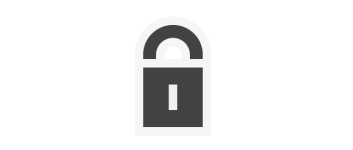
パスワードを使用して任意のテキストを暗号化することができる、Windows 向けのシンプルなテキスト暗号化ツール。フリーソフトです。
zebNet Secure Text の概要
zebNet Secure Text は、パスワードを使用して任意のテキストを暗号化する無料のツールです。
zebNet Secure Text の機能
zebNet Secure Text の主な機能です。
| 機能 | 概要 |
|---|---|
| メイン機能 | テキストを暗号化する |
| 機能詳細 | ・パスワードを使用して任意のテキストを暗号化します。 |
テキストを暗号化します
zebNet Secure Text は、パスワードを使用して任意のテキストを暗号化することができる、Windows 向けのシンプルなテキスト暗号化ツールです。
zebNet Secure Text を使用すると、テキストの暗号化をかんたんに実行できます。プログラムウィンドウにテキストを入力し、南京錠のアイコンをクリックするだけでテキストが暗号化されます。
テキストはパスワードで暗号化されます
zebNet Secure Text の暗号化と復号化はパスワードだけで機能するため、パスワードは、テキストの暗号化と復号化を行う人だけが知っている必要があります。
これにより、パスワードを知らない誰かがテキストの内容を読み取れる危険を冒さずに、暗号化されたテキストを電子メールやインスタントメッセージングなどで共有することができます。
シンプルなテキスト暗号化アプリケーション
zebNet Secure Text は、システム上で複雑な設定を行うことなく、安全にテキストを暗号化したい人にとって最適なアプリケーションです。テストでは、日本語も英語の文章も問題なく暗号化および正常に復号化することができました。
機能
- パスワードを使用して任意のテキストを暗号化します。
使い方
インストール
1.インストール
- インストール時に使用する言語を選択して[OK]をクリックします。
- セットアップウィザードが開始したら[Next]をクリックします。
- ライセンスが表示されます。「I accept the agreement」を選択して[Next]をクリックします。
- インストール先を確認して[Next]をクリックします。
- スタートメニューに作成するショートカットの設定を確認して[Next]をクリックします。
- 追加のタスクを設定して[Next]をクリックします。
- インストールの準備ができました。[Install]をクリックしてインストールを開始します。
- インストールが完了しました。[Finish]をクリックしてセットアップウィザードを閉じます。
基本的な使い方
1. 基本的な使い方
- テキストを入力します。
- ツールバーの一番左の南京錠アイコンをクリックして暗号化を開始します。
- 暗号化に使用するパスワードを入力し、[OK]をクリックします。
- テキストが暗号化されました。
- 暗号化されたテキストを復号化するには、ツールバーの左から二番目の南京錠のアイコンをクリックして、パスワードを入力します。

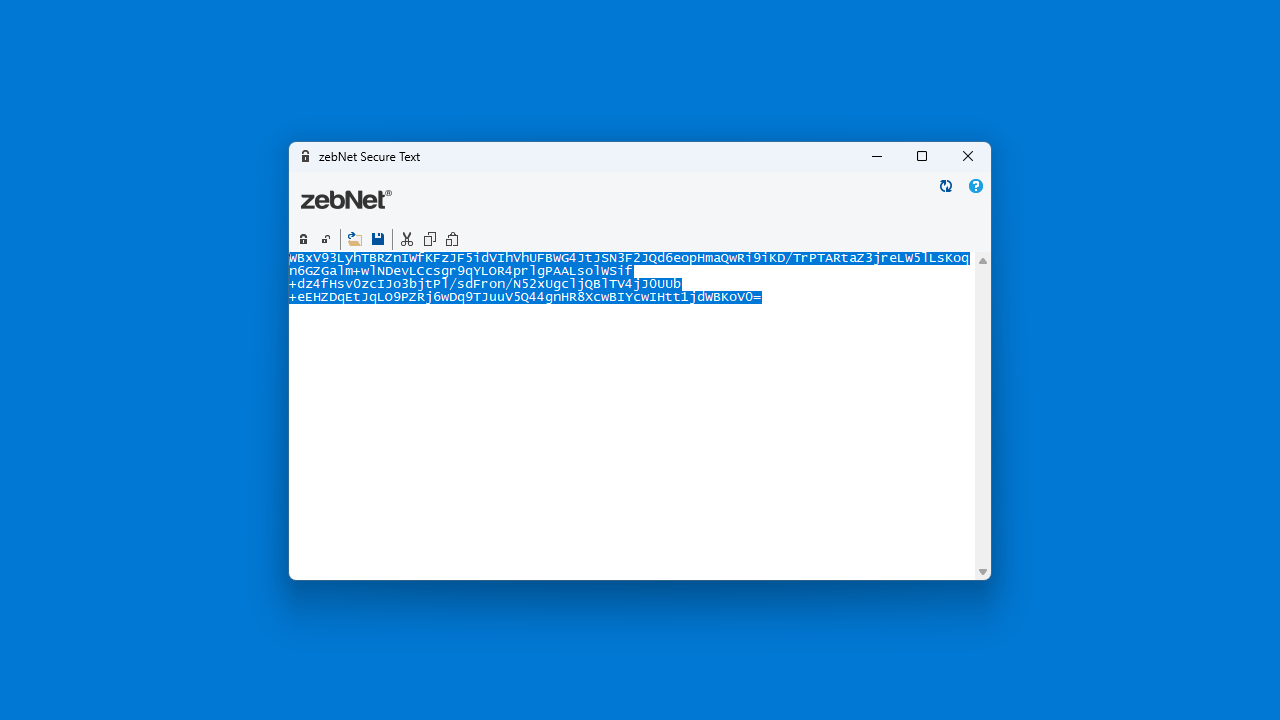
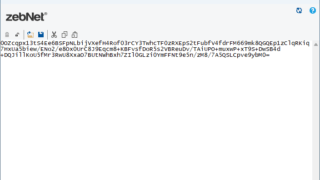
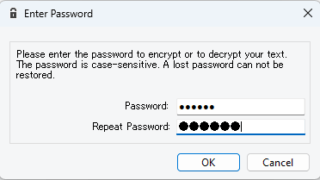
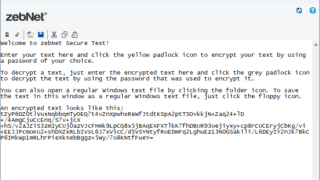
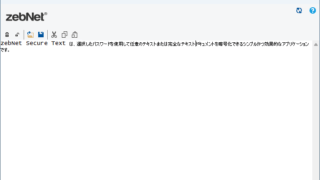
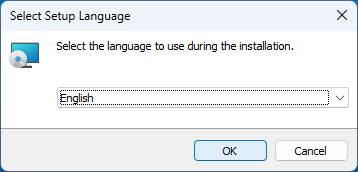
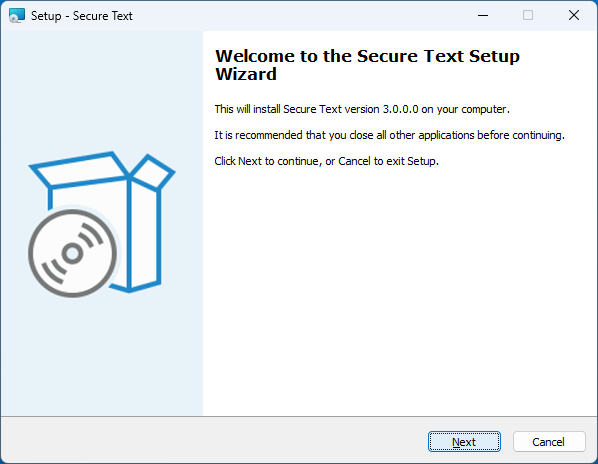
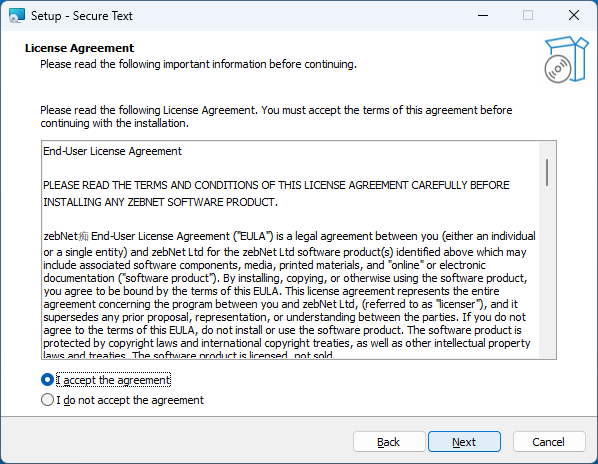
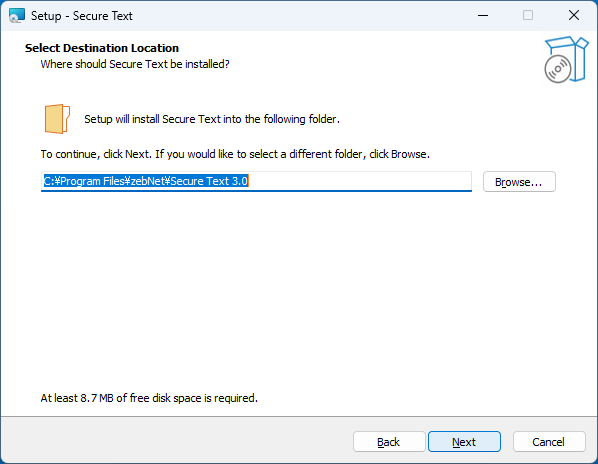
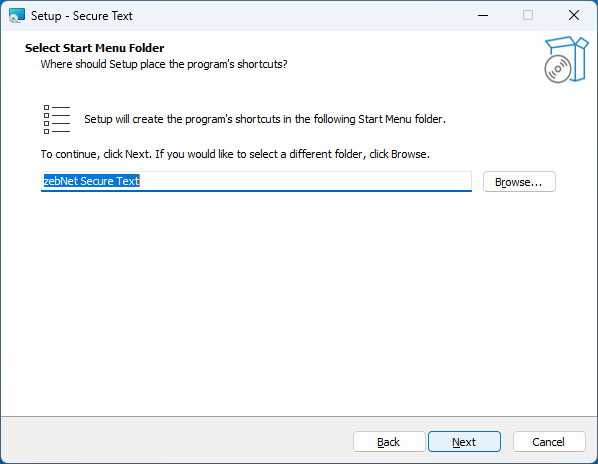
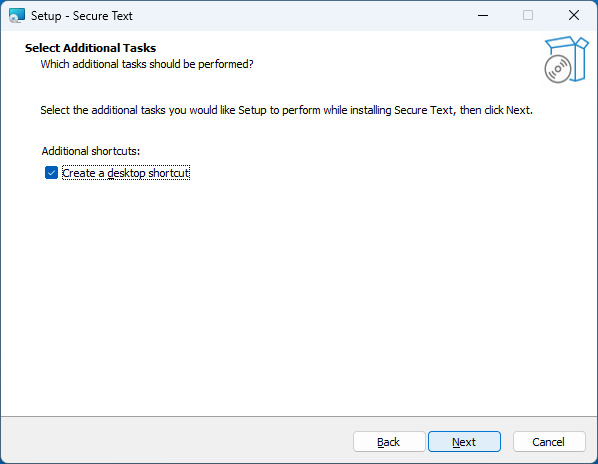
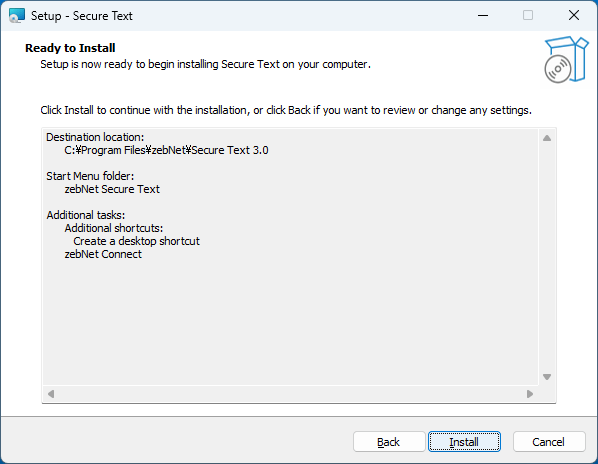
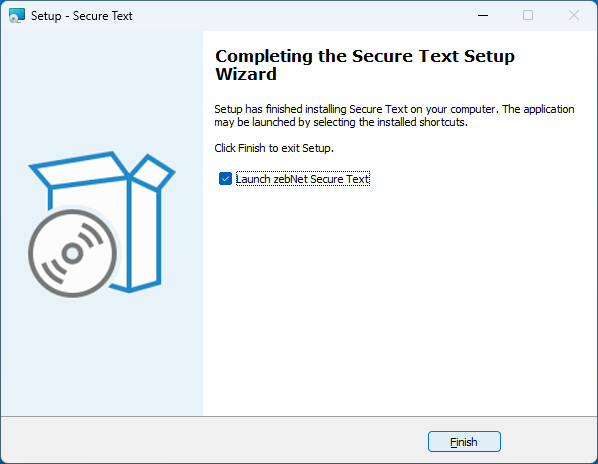
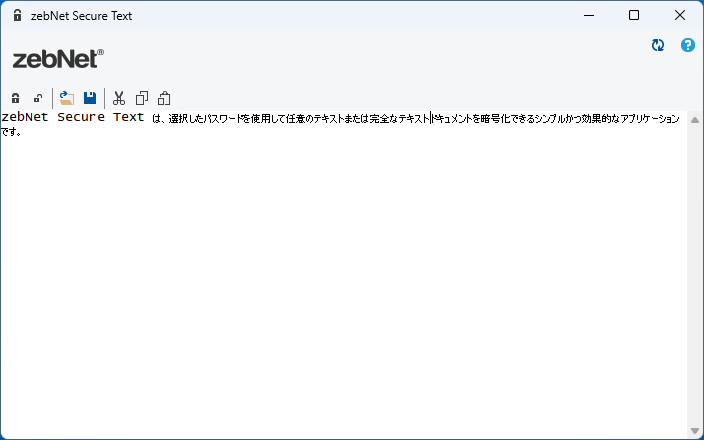
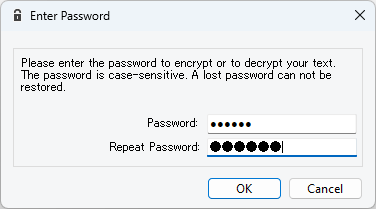
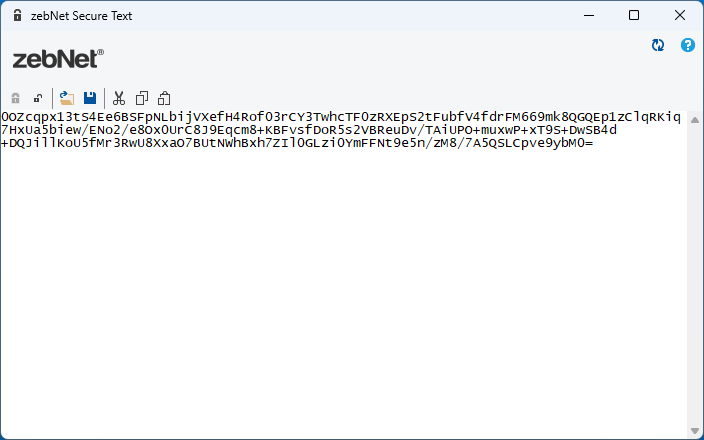
zebNet Secure Text は、どなたでも無料で利用できます。